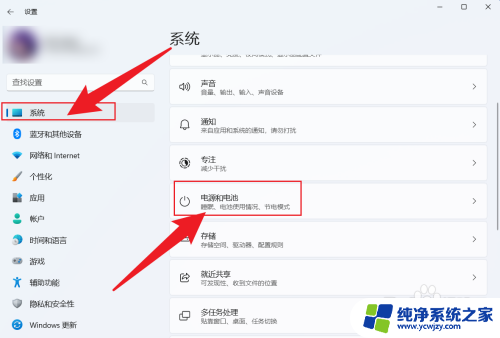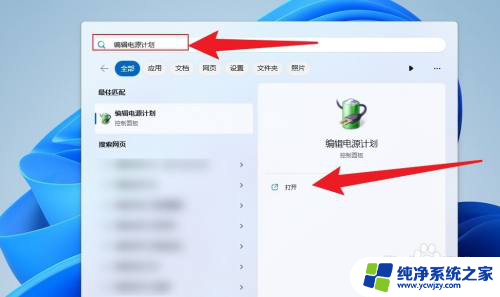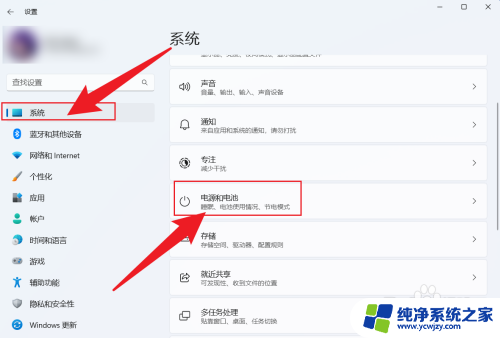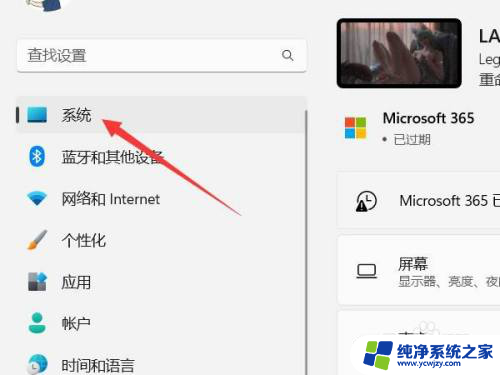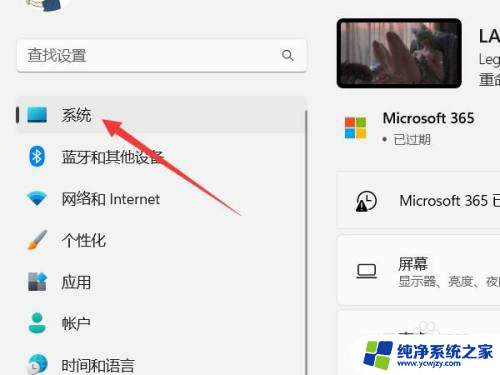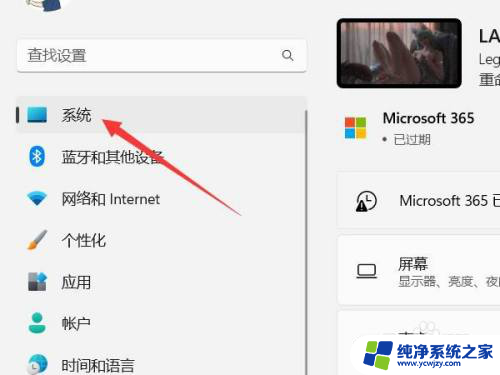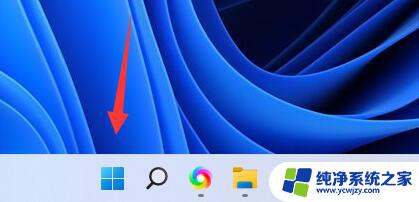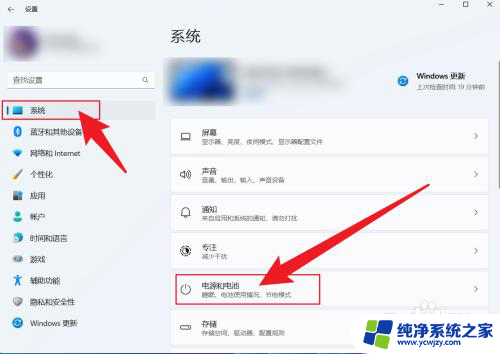win11如何设置电脑屏幕休眠时间 Win11熄屏时间设置步骤
更新时间:2024-02-12 10:55:08作者:jiang
随着Win11的发布,如何设置电脑屏幕休眠时间成为了用户们关注的焦点,屏幕休眠时间的设置对于我们的电脑使用体验至关重要,既能节省能源,又能延长电脑硬件的使用寿命。在Win11中,设置熄屏时间非常简单,只需按照以下步骤进行操作即可轻松实现个性化的屏幕休眠设置。让我们一起来了解一下吧!
操作方法:
1.打开电脑设置界面,点击系统。点击电源和电池。

2.在打开的界面中,点击屏幕和睡眠。
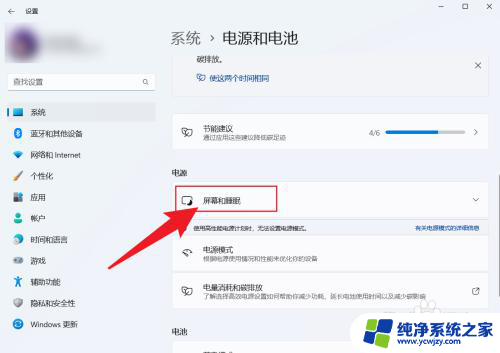
3.找到关闭屏幕,在后面设置熄屏时间即可。
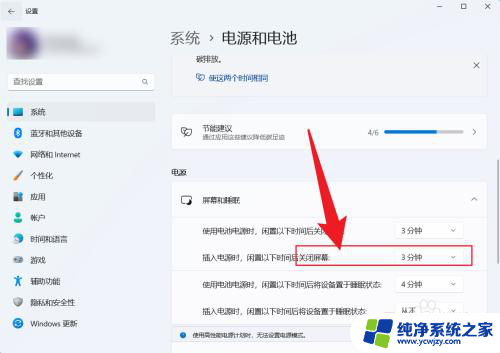
以上就是Win11如何设置电脑屏幕休眠时间的全部内容,如果遇到这种情况,你可以按照以上操作解决问题,非常简单快速。